苹果7怎么设置icloud?详细步骤和注意事项有哪些?
苹果7作为苹果公司推出的一款经典机型,至今仍有一部分用户在使用,iCloud是苹果提供的云端服务,能够帮助用户备份设备数据、同步照片、通讯录等信息,确保数据安全与便捷访问,以下是苹果7设置iCloud的详细步骤及注意事项,供用户参考。
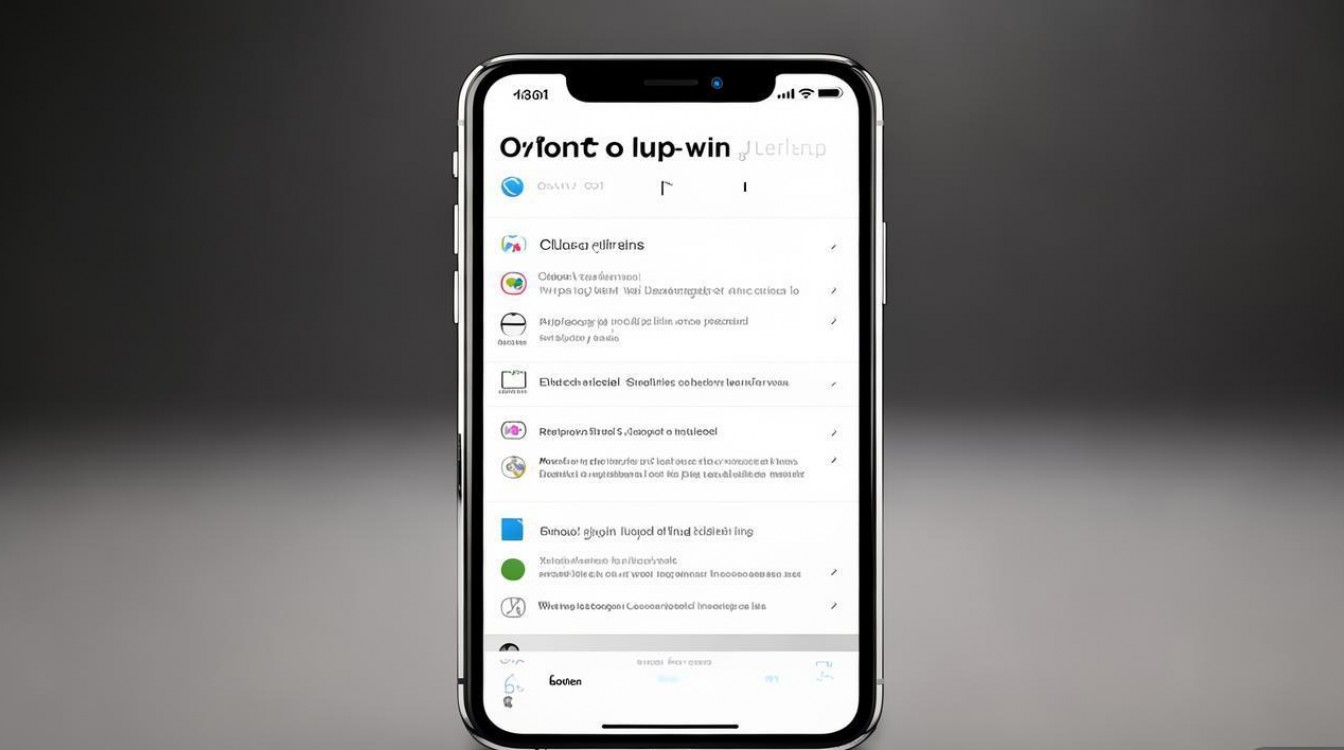
在开始设置前,请确保您的苹果7已连接稳定的Wi-Fi网络,并保持电量充足(建议电量在50%以上),准备好Apple ID账号,如果尚未注册,可通过“设置”中的“登录iPhone”进行创建或找回,整个过程分为初次设置和后续调整两个部分,初次设置时系统会引导完成,而后续调整则需进入iCloud设置页面进行操作。
初次设置iCloud
-
激活设备并登录Apple ID
开机后,按照屏幕提示选择语言、地区,连接Wi-Fi网络,在“App与数据”界面,选择“设置新iPhone”或“从iCloud云备份恢复”,若选择前者,需登录Apple ID;若选择后者,需确保已有备份可用,登录时输入账号和密码,若开启双重认证,还需输入收到的验证码。 -
打开iCloud云备份
登录Apple ID后,系统会自动跳至“iCloud云备份”选项,点击“打开iCloud云备份”,并同意条款与条件,设备会自动开始备份,包括照片、通讯录、备忘录等数据,首次备份可能需要较长时间,取决于数据量和网络速度。 -
选择iCloud同步内容
在“iCloud设置”页面,用户可勾选需要同步的项目,如“照片”“通讯录”“日历”“提醒事项”等,建议勾选“照片”以启用“iCloud照片”,确保照片自动上传至云端;勾选“通讯录”和“日历”可与其他苹果设备同步,注意,i免费存储空间为5GB,若数据量超过此限制,需升级存储计划。
后续调整iCloud设置
若设备已完成初始设置,需手动进入iCloud进行配置:
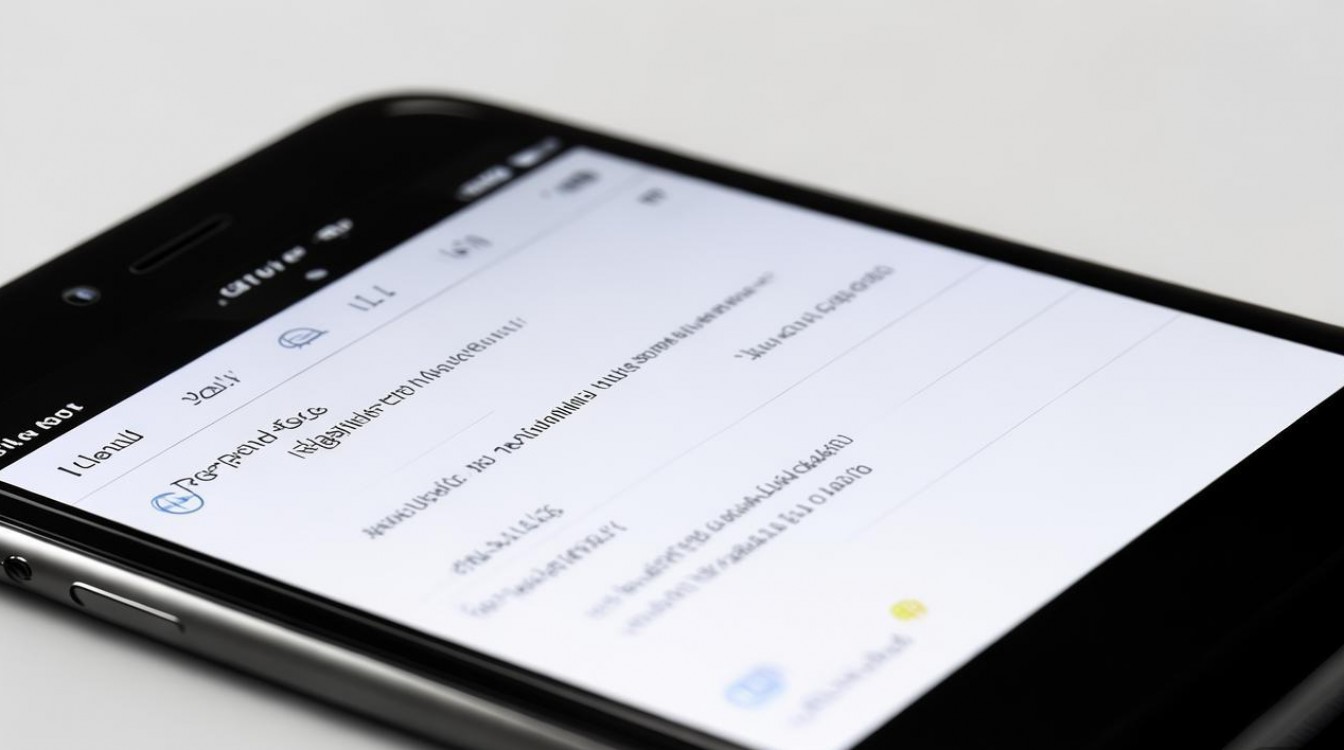
-
进入iCloud设置页面
打开“设置”,点击顶部的Apple ID头像,选择“iCloud”,若未登录,需先登录账号。 -
管理iCloud存储空间
在“iCloud”页面,点击“iCloud云备份”确保开关已打开,以便每日自动备份,点击“管理账户存储”可查看各应用占用空间,照片”“信息”等,若空间不足,可删除旧备份或关闭部分应用的iCloud同步(如“邮件”仅保留最近30天)。 -
优化存储与照片设置
在“照片”选项中,开启“优化iPhone储存空间”可自动将原始照片保留在iCloud,设备仅保留缩略图,节省本地空间,若需下载完整照片,可手动选择“下载并保留原片”。 -
启用“查找我的iPhone”
在“iCloud”中找到“查找我的iPhone”,开启后可远程定位设备、播放声音或抹掉数据,提高安全性,此功能需设备处于开机且联网状态。
注意事项
- 网络稳定性:备份和同步需稳定的Wi-Fi,避免因网络中断导致失败。
- 电量与存储:确保电量充足,本地存储空间至少有1GB可用,否则备份可能中断。
- 双重认证:为保护账户安全,建议开启双重认证,防止他人未经授权访问iCloud。
- 存储空间升级:若5GB不足,可通过“设置”>“[您的姓名]”>“iCloud”>“管理”>“升级存储”选择套餐(如50GB、200GB等)。
常见问题与解决
-
备份失败怎么办?
检查网络连接、设备电量和存储空间,确保iCloud云备份开关已打开,可尝试重启设备或前往“设置”>“[您的姓名]”>“iCloud”>“iCloud云备份”,点击“立即备份”。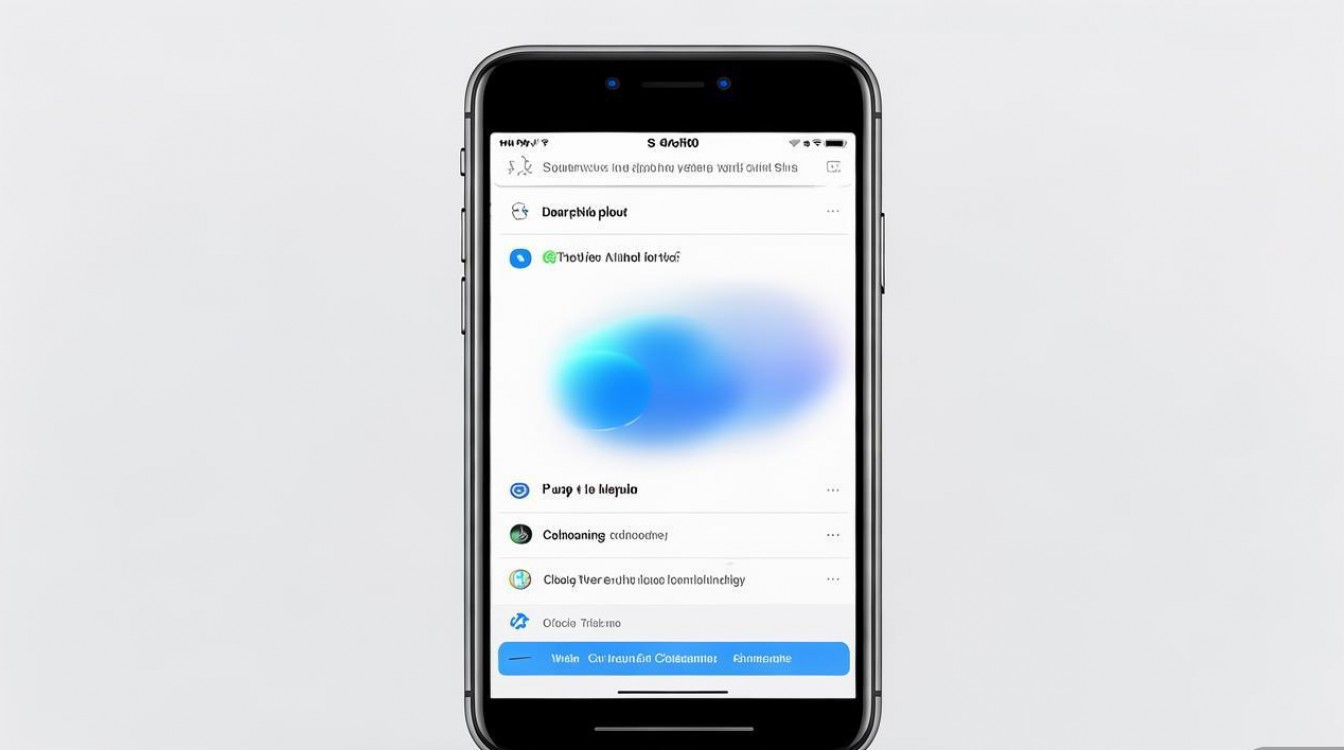
-
如何恢复iCloud数据到新设备?
在新设备的“App与数据”界面选择“从iCloud云备份恢复”,登录Apple ID后选择需要备份的文件即可,需确保新设备登录相同Apple ID且网络稳定。
通过以上步骤,用户可轻松完成苹果7的iCloud设置,实现数据的安全备份与多设备同步,合理利用iCloud功能,不仅能提升使用体验,还能避免数据丢失的风险。
版权声明:本文由环云手机汇 - 聚焦全球新机与行业动态!发布,如需转载请注明出处。












 冀ICP备2021017634号-5
冀ICP备2021017634号-5
 冀公网安备13062802000102号
冀公网安备13062802000102号